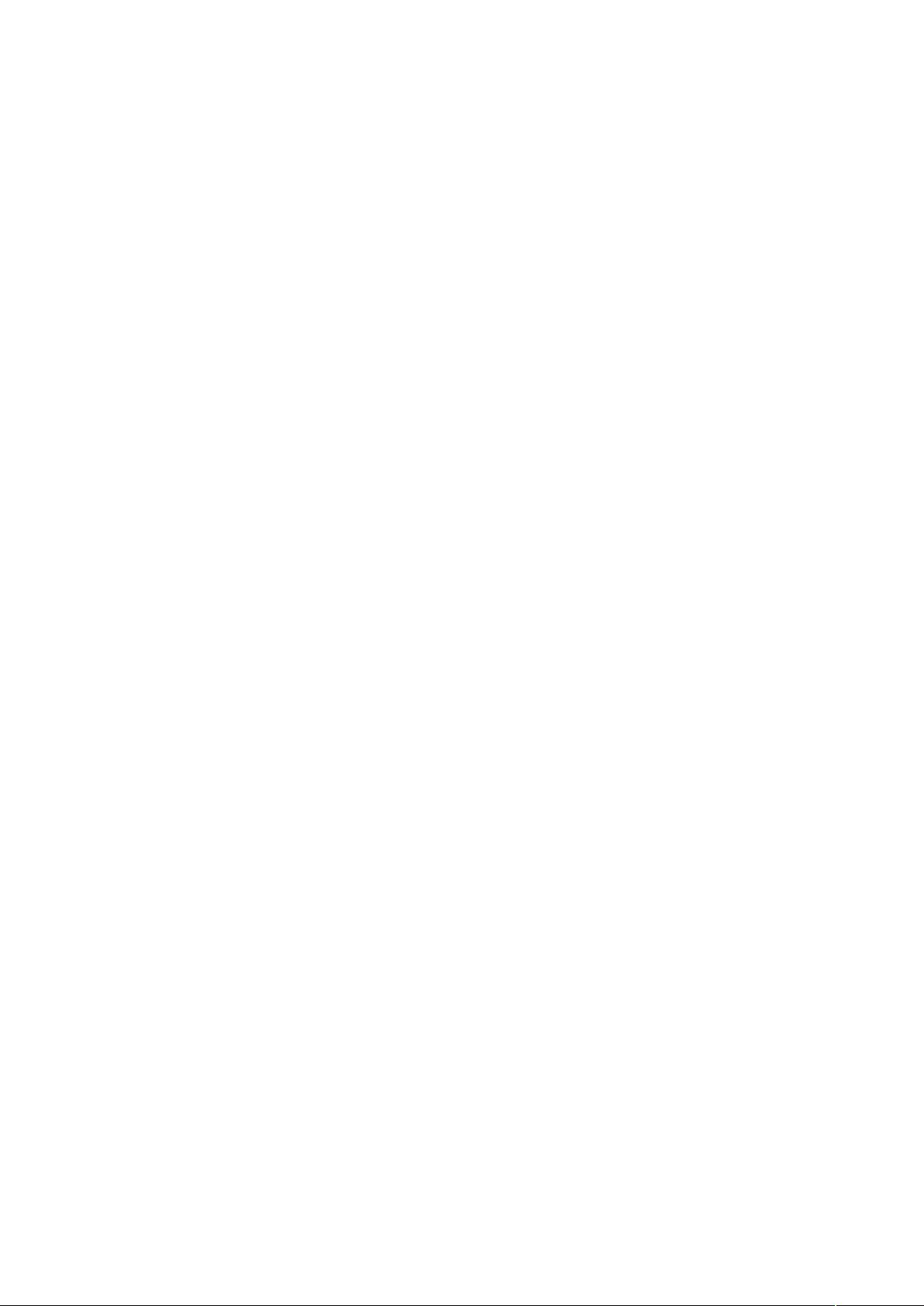IAR单片机编程:从工程建立到程序烧录全攻略
版权申诉
128 浏览量
更新于2024-08-31
收藏 258KB DOCX 举报
"IAR单片机编程软件从建立工程到烧录程序的全过程解析"
本文将详细介绍IAR工作环境的建立、工程创建、配置及程序烧录等关键步骤,适用于那些初次使用IAR进行单片机开发的读者。IAR Systems是一家著名的嵌入式系统开发工具提供商,其开发工具广泛应用于各种单片机和嵌入式系统。
一、IAR Systems简介
IAR Systems提供了一整套的集成开发环境(IDE),包括C/C++编译器、调试器、实时操作系统、中间件、开发套件和硬件仿真器。这款软件对各种主流单片机提供了支持,每个单片机对应一个特定的安装包,尽管如此,由于其界面和操作方式的相似性,一旦熟悉了一款单片机的开发流程,其他型号的单片机开发也能快速上手。需要注意的是,IAR开发单片机和ARM架构的项目配置有所不同。
二、IAR建立工程与烧录程序步骤
1. 创建新的工作环境:
首先启动IAR软件,新建一个工作空间(Workbench)。这将是你的项目开发环境,你可以在此添加、管理不同的工程。
2. 创建工程:
在工作空间中,选择"Empty Project"来创建一个空工程,或者选择"C Project"以自动生成一个.c源代码文件。输入工程名称,建议使用能反映程序功能的名字,便于后续查找和管理。
3. 配置工程:
右键点击工程名,选择"Options"进行配置。以下是一些关键的配置步骤:
- 芯片选择:在"General Options"的"Target"下,选择你要使用的单片机型号,例如STM8S105K。
- 编译器设置:可以调整优化级别、警告级别等编译参数,以适应项目需求。
- 链接器设置:配置内存布局,如堆栈大小、初始化区等。
- 仿真设置:根据所用的硬件调试器配置仿真选项。
4. 添加源代码:
在工程中添加源代码文件,可以通过菜单栏的"File" -> "New" -> "Source File"来创建新文件,或者"File" -> "Add" -> "Existing Files"来添加已有的源代码文件。
5. 编译与调试:
编写好源代码后,点击工具栏上的"Build"按钮进行编译。如果无误,可以使用内置的调试器连接硬件进行调试。调试过程中,可以设置断点、查看变量值、单步执行等。
6. 烧录程序:
完成调试并确认程序无误后,将编译生成的.hex或.bin文件通过编程器(通常与仿真器一体)烧录到目标单片机中。烧录过程可能需要额外的软件支持,如ST-Link Utility或J-Link Commander,这些工具能够与IAR无缝配合完成程序下载。
总结,IAR单片机编程软件以其强大的兼容性和易用性,为开发者提供了高效便捷的开发环境。通过以上步骤,即使初学者也能逐步掌握从建立工程到烧录程序的整个流程,从而更专注于代码编写和系统设计。
2021-11-20 上传
2022-06-20 上传
2023-09-15 上传
2024-02-21 上传
2022-07-08 上传
2022-06-09 上传
2024-04-16 上传
2021-12-30 上传
ziyoudianzi15
- 粉丝: 0
- 资源: 2万+
最新资源
- 正整数数组验证库:确保值符合正整数规则
- 系统移植工具集:镜像、工具链及其他必备软件包
- 掌握JavaScript加密技术:客户端加密核心要点
- AWS环境下Java应用的构建与优化指南
- Grav插件动态调整上传图像大小提高性能
- InversifyJS示例应用:演示OOP与依赖注入
- Laravel与Workerman构建PHP WebSocket即时通讯解决方案
- 前端开发利器:SPRjs快速粘合JavaScript文件脚本
- Windows平台RNNoise演示及编译方法说明
- GitHub Action实现站点自动化部署到网格环境
- Delphi实现磁盘容量检测与柱状图展示
- 亲测可用的简易微信抽奖小程序源码分享
- 如何利用JD抢单助手提升秒杀成功率
- 快速部署WordPress:使用Docker和generator-docker-wordpress
- 探索多功能计算器:日志记录与数据转换能力
- WearableSensing: 使用Java连接Zephyr Bioharness数据到服务器